Photoshop调色教程:学习给戴草帽的漂亮姐姐调出清爽的浅色调
时间:2022-10-22
浏览:0
PS调色教程:学习给戴草帽的漂亮姐姐调出清爽的浅色调。本教程的重点在于调色图层的使用。
素材图:

效果图:

打开素材0图片,填充整个画布

ctrl+j复制,将图层的模式改为柔光

添加色相/饱和度,调整黄色,参数如图:
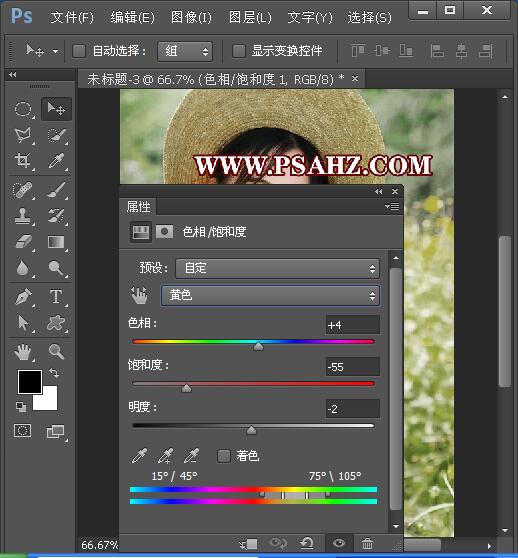
添加渐变映射,黑色到白色
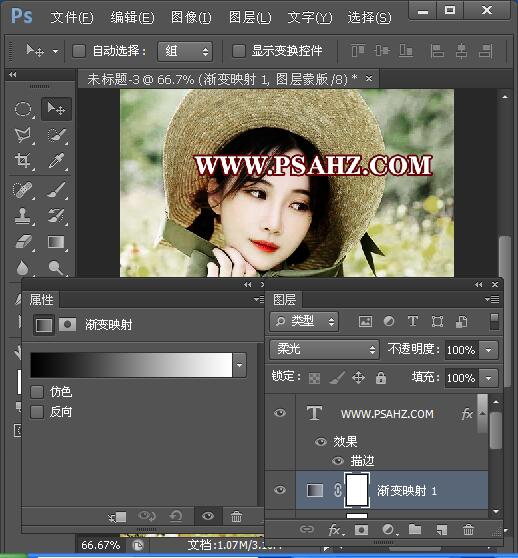
添加照片滤镜调整图层,深黄
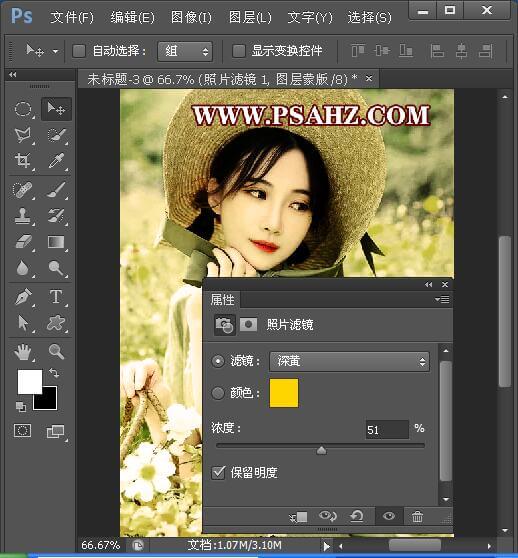
添加曲线,参数如图
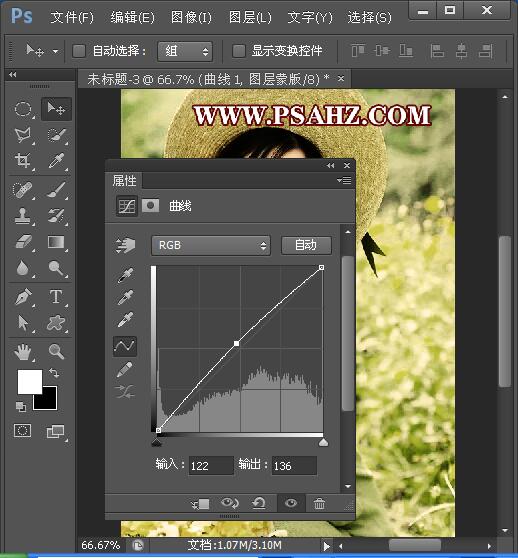
添加色彩平衡,调整中间调

调整阴影

调整高光
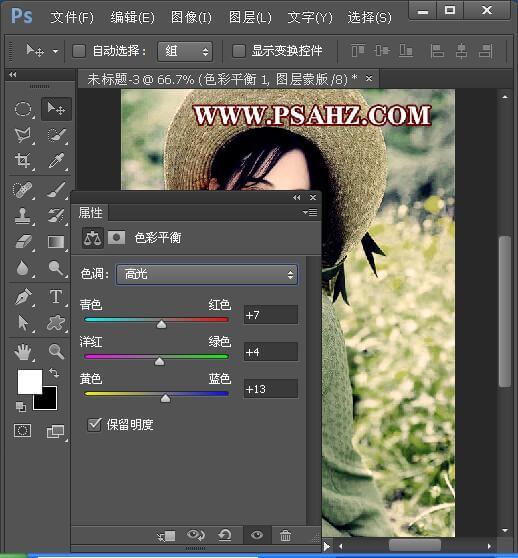
ctrl+shift+alt+e盖印图层,执行滤镜—模糊—高斯模糊,半径5像素
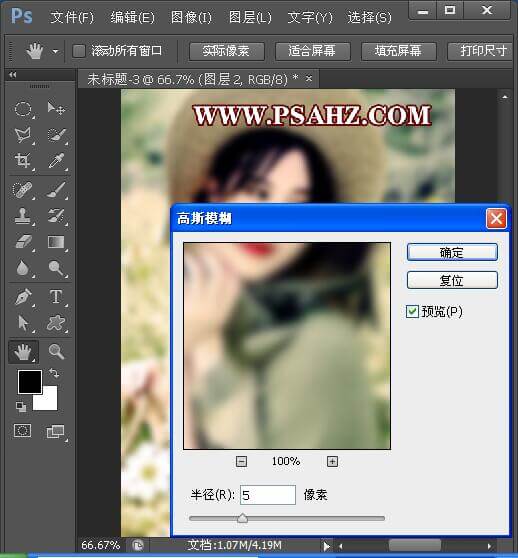
图层模式改为滤色
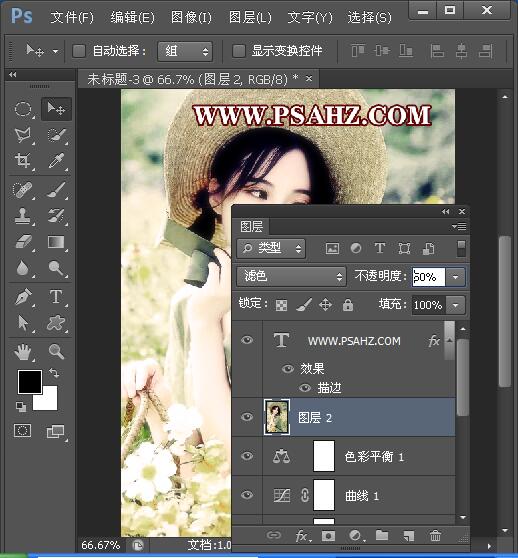
最后完成效果如图:
